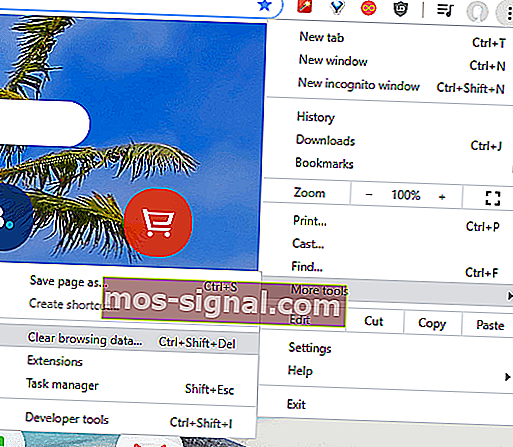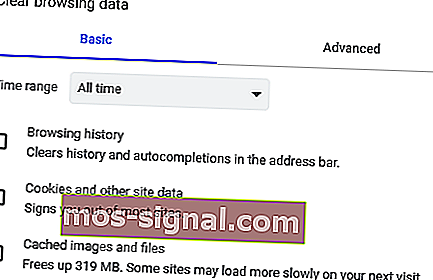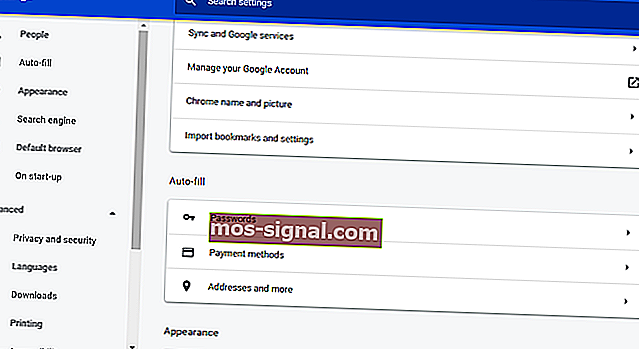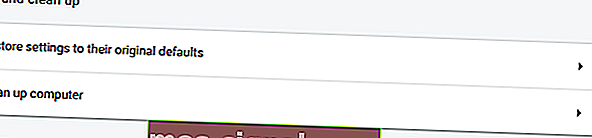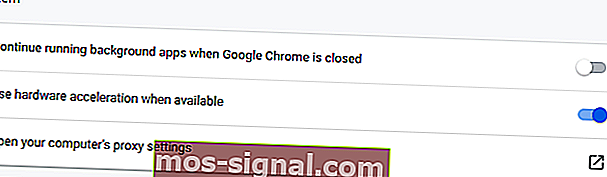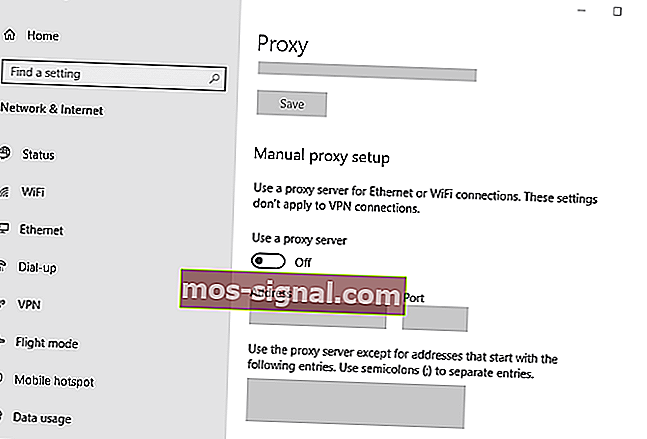POPRAVAK: Google Chrome ne prikazuje komentare na YouTubeu

Neki su korisnici na forumu YouTube rekli da se komentari YT videozapisa ne pojavljuju u njihovim preglednicima Chrome. Poruke za učitavanje komentara ostaju ispod YouTube videozapisa za te korisnike.
Stoga Chrome ne prikazuje komentare na YouTubeu kada se pojavi problem. Zvuči li to kao poznati scenarij? Ako je to slučaj, pogledajte neke od mogućih ispravki u nastavku.
Na ovaj način možete popraviti da Chrome ne prikazuje komentare na YouTubeu?
1. Obrišite podatke preglednika Chrome
- C liznite gumb Prilagodi Google Chrome izbornik.
- Odaberite Više alata da biste proširili podizbornik.
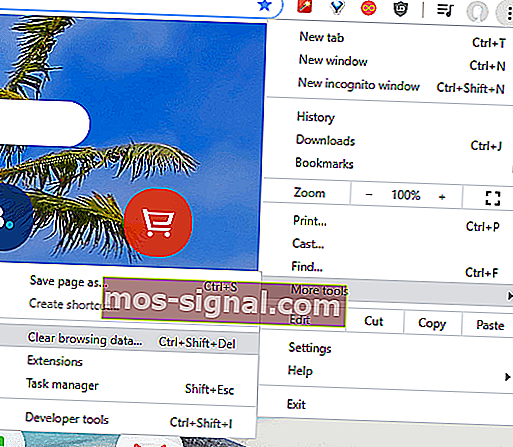
- Kliknite opciju Očisti podatke pregledavanja da biste otvorili prozor na snimci izravno ispod.
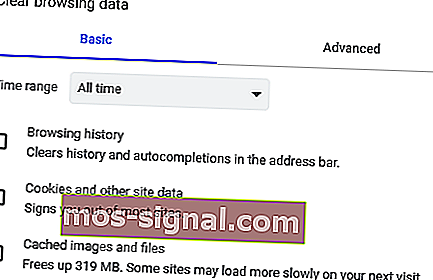
- Na padajućem izborniku odaberite Sve vrijeme .
- Označite potvrdne okvire Povijest pregledavanja , Kolačići i drugi podaci web mjesta te Predmemorirane slike i datoteke .
- Pritisnite gumb Obriši podatke .
2. Otvorite Chrome u anonimnom načinu
Chrome može prikazivati komentare na YouTubeu u anonimnom načinu. Da biste se prebacili u taj način, pritisnite tipku Ctrl + Shift + N. Tada će se otvoriti novi prozor kao što je prikazano na snimci izravno ispod. Ako to riješi problem, možda ćete trebati onemogućiti neka oštećena proširenja u pregledniku.
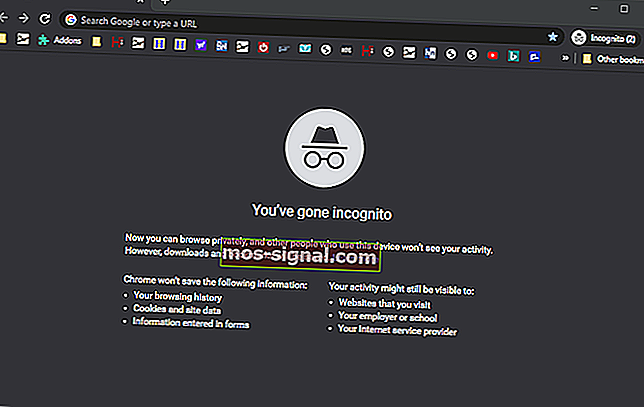
3. Resetirajte Google Chrome
- Otvorite primarni Chromeov izbornik klikom na gumb u gornjem desnom dijelu prozora.
- Kliknite Postavke da biste otvorili karticu prikazanu izravno u nastavku.
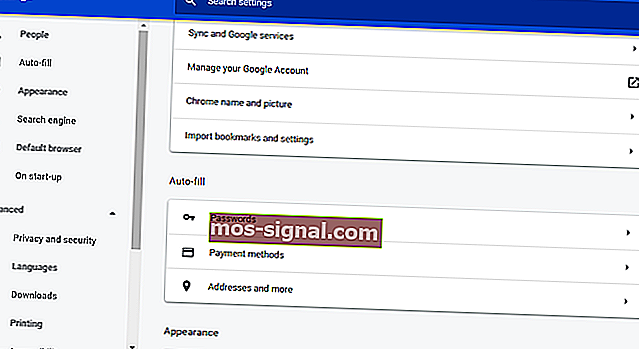
- Kliknite Napredno i pomaknite se na dno kartice.
- Pritisnite gumb Vrati postavke na izvorne zadane vrijednosti .
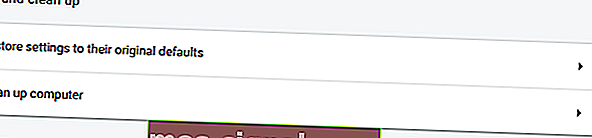
- Pritisnite gumb Poništi postavke.
4. Isključite proxy veze
- Da biste isključili proxy vezu putem Chromea, unesite chrome: // settings / u URL traku preglednika.
- Pritisnite gumb Napredno da biste proširili karticu Postavke.
- Pomaknite se prema dolje do opcije Otvori postavke proxyja na računalu .
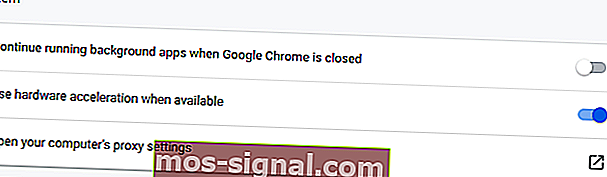
- Kliknite opciju Otvori postavke proxyja na računalu , koja će otvoriti prozor Postavke kao u nastavku.
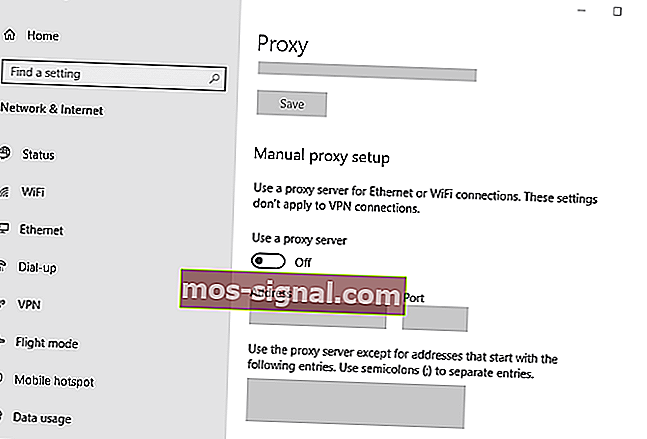
- Isključite opciju Koristi opciju proxy poslužitelja .
- Kliknite Spremi da biste primijenili novu postavku.
Gore navedene rezolucije popravile su komentare YouTube videozapisa za neke korisnike Chromea. Dakle, možda će popraviti i YT komentare u vašem pregledniku Google Chrome. Ako ne, međutim, uvijek možete otvoriti YouTube stranice u drugom pregledniku koji će vjerojatno prikazivati sve YT video komentare.
Ako imate bilo kakvih drugih pitanja ili prijedloga u vezi s problemima vezanim uz Google Chrome, ustručavajte se potražiti odjeljak za komentare u nastavku.